Apple no escatima esfuerzos para que sus dispositivos sean fáciles de usar y simples de aplicar en todo momento, lo cual se centra en enviar hardware sólido y desarrollar software avanzado. Libera tu mano de hacer clic repetidamente con un touch bar superior y también hace posible controlar la máquina de la computadora con tu voz.
Este artículo te guiará a través de la característica, Siri, que te permite controlar tu Mac con tu voz, e ilustra cómo usar los atajos de Siri para liberarte de la operación manual.
Una introducción básica a Siri y los atajos de Siri
Siri es el asistente digital que viene con iOS, iPadOS, watchOS, macOS, visionOS y otros sistemas operativos. Utiliza consultas de voz, control basado en gestos, seguimiento de enfoque y una interfaz de usuario de lenguaje natural para responder preguntas, hacer recomendaciones y realizar acciones delegando solicitudes a un conjunto de servicios de Internet.
Con el uso continuo, se adapta al uso del lenguaje individual de los usuarios, búsquedas y preferencias, devolviendo resultados personalizados.
Apple ha incluido Siri desde el lanzamiento de macOS Sierra, permitiendo a los usuarios de escritorio usar el asistente virtual para consultar preguntas comunes y darle comandos hablados. En lugar de abrir Siri con varios clics, es posible abrirlo con ciertos teclados creando un atajo de Siri. Una vez que presionas las teclas exclusivamente configuradas para Siri, se abre automáticamente y espera a servirte.
¡Muchas gracias si deseas compartir este artículo con más personas haciendo clic en el botón Compartir a continuación!
¿Cómo crear atajos de Siri en Mac?
Al igual que Siri en el iPhone, Siri en Mac es capaz de realizar todo tipo de tareas diarias. Antes de explorar cómo crear un atajo de Siri en tu dispositivo, veamos qué aplicaciones admiten a Siri para ayudar a los usuarios a completar tareas manuales en cada máquina macOS:
- FaceTime y Mensajes
- Puntuaciones deportivas, horarios de equipos, clasificación de ligas e información sobre jugadores y equipos.
- Búsqueda de fotos.
- Mapas y navegación.
- Publicación en Twitter y Facebook, además de búsqueda en Twitter.
- Información de películas, horarios de cine, ubicación de cines, críticas de películas y curiosidades sobre premios.
- Apple Music, radio e identificación de música.
- iTunes, iBooks y Podcasts.
- Recordatorios, calendario, acciones, clima, contactos, reloj, Encuentra a mis amigos, correo electrónico y notas.
- Búsqueda en la web y preguntas y respuestas, como medidas de unidad, datos y cifras, y matemáticas simples.
- Configuración del sistema / Preferencias del sistema
Por ejemplo, Siri puede responder preguntas sobre el clima, abrir y buscar aplicaciones, programar un evento en tu calendario, poner un temporizador o reloj, ofrecerte información sobre el índice de acciones, reproducir una canción o película, hacer una llamada, etc. Lo único que necesitas hacer es crear un atajo de Siri previamente y luego dar tus órdenes al Siri preinstalado en tu dispositivo.
Sigue esta publicación y descubre cómo crear un atajo de Siri en tu dispositivo macOS:
- Haz clic en el menú de Apple en la parte superior de tu escritorio para seleccionar Configuración del sistema (Preferencias del sistema si tienes macOS Monterey o una versión anterior).
- Localiza la aplicación Siri en el panel de preferencias y haz doble clic en ella para realizar más acciones.
- Una vez que se abra la ventana principal de Siri, haz clic en el menú desplegable Atajo de teclado. Las opciones predeterminadas son Mantén presionado Comando-Espacio, Mantén presionado Opción-Espacio y Pulsa (fn) Función-Espacio. Puedes elegir una de ellas como atajo para llamar a Siri en tu computadora.
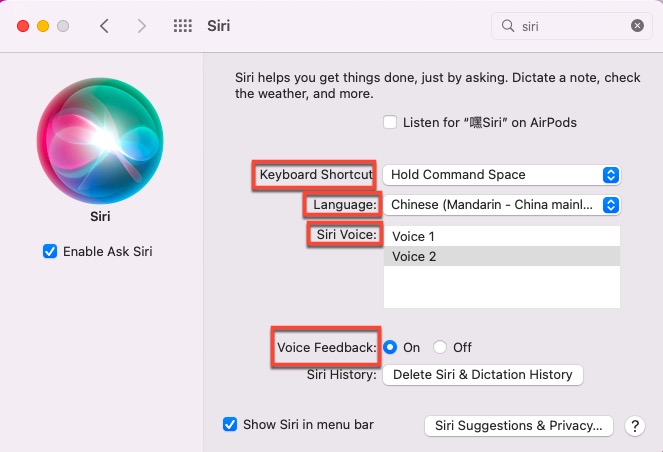
- También puedes determinar tu propio atajo personalizado haciendo clic en Personalizar... y luego presionando las teclas que desees utilizar.
No utilices las teclas que ya están configuradas para completar tareas específicas, o no podrás abrir Siri correctamente.
Además, asegúrate de haber revisado otras configuraciones en el panel de Preferencias de Siri, como Idioma, Voz de Siri y Comentarios de voz.
Cuando la creación del atajo de Siri finalice, podrás activarlo con un atajo específico y luego dar tus comandos hablados, Siri te responderá con una respuesta o acción relacionada como un robot en tiempo real.
Si has creado atajos de Siri en tu computadora sin contratiempos, ¿por qué no compartir esta publicación informativa y útil con más personas?
Conclusión
La utilidad local de Siri ayuda mucho en la ejecución de comandos hablados de los usuarios de Mac. Sin embargo, también existen algunos llamados "atajos de Siri" para Mac que afirman que puedes mejorar tu juego de personalización y realizar tareas frecuentes de manera más rápida a través de rutinas de automatización poderosas. Si tienes esa necesidad, prueba algunos directamente.
